AutoCAD2008对象编辑如何缩放?AutoCAD2008在绘制图形的过程中,需要对某个图形放大或者缩小,AutoCAD提供了缩放(缩小和放大)命令,缩放的对象将在X和Y方向使用相同的比例因子进行缩小或者放大。具体怎么实现这个缩放功能呢?下面就跟小编一起来看看吧。
缩放对象的命令为scale,可以通过以下方法激活scale。
1、菜单栏【修改】——“缩放”。
2、单击“修改”工具栏上的“缩放”图标。
3、在命令行中输入scale或者sc并回车。
命令: sc SCALE
选择对象: 找到 1 个
选择对象:
指定基点:
指定比例因子或 [复制(C)/参照(R)] <1.0000>: 2
1、指定比例因子: 提示输入比例系数,AutoCAD将把所选的对象按照此比例系数相对于基点进行缩放,该比例系数应该是大于0的数,当输入的比例系数在0到1之间,AutoCAD将缩小所选的对象,当输入的比例系数大于1,AutoCAD将放大所选的对象。
2、复制(C): ,创建要缩放对象的副本,如图所示,内圆为源对象,外圆为缩放后的结果。
命令: sc SCALE
选择对象: 找到 1 个——/*选择内圆*/
选择对象: ——/*回车*/
指定基点:——/*利用对象捕捉功能选择圆心O*/
指定比例因子或 [复制(C)/参照(R)] <1.0000>: c 缩放一组选定对象。——/*创建要缩放对象的副本,即保留内圆*/
指定比例因子或 [复制(C)/参照(R)] <1.0000>: 1.2
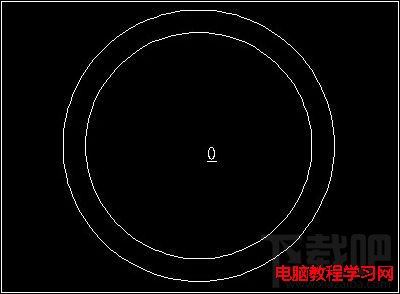
3、参照(R): 将按参照长度和新长度的比值作为比例因子进行缩放所选对象。确定“参照长度”和“新的长度”可以直接输入一个数字作为长度值,也可以在绘图区内指定两点,两点之间的距离作为参照长度。
命令: sc SCALE
选择对象: 找到 1 个——/*选择小六边形*/
选择对象:
指定基点: ——/*圆心和六边形的中心点1(两点重合)*/
指定比例因子或 [复制(C)/参照(R)] <0.5000>: r
指定参照长度 <357.3539>: ——/*选择点1*/
指定第二点: ——/*选择点2*/
指定新的长度或 [点(P)] <472.8631>:——/*选择点3,得到缩放后的大六边形,或输入 p,使用两点来定义长度*/
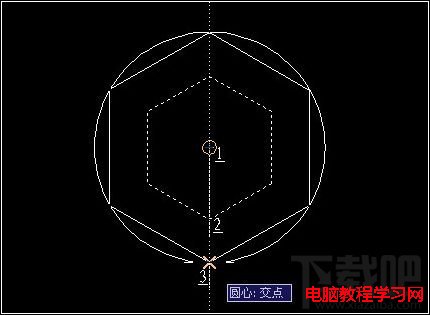
在不执行任何命令的前提下,在绘图区内选择缩放对象,单击鼠标右键,在弹出的快捷菜单中选择“缩放”,同样可以进行缩放操作。